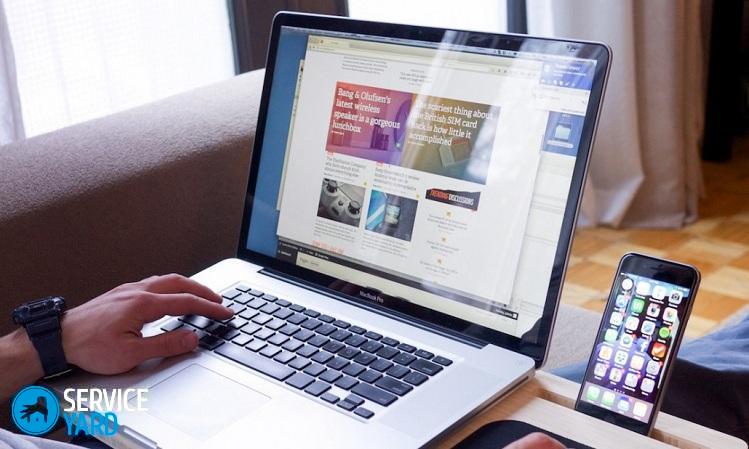Kako povratiti mapu izbrisanu iz koš za smeće?

Mnogi su se vjerojatno suočili s problemom neželjenog brisanja potrebnih datoteka. Pa, ako je to primijećeno na vrijeme, a zatim datoteku možete jednostavno vratiti iz "smeća". U takvim se situacijama odmah postavlja pitanje: kako vratiti mapu izbrisanu iz korpe za otpatke? Da biste shvatili takvu neugodnu situaciju, preporučuje se upoznati se s konceptom kante za otpad i metoda obnavljanja podataka.
do sadržaja ↑Što je košarica?
Koš za smeće predstavlja prostor za pohranu izbrisanih datoteka u operacijskom sustavu Windows (Linux, Mac OS). Ako je potrebno, može se instalirati na mobilni telefon ili tablet ako podržava sve navedene operativne sustave, uključujući Android. Izbrisane mape i dokumenti pohranjuju se u koš za smeće određeno vrijeme, dok se ne dogodi sljedeće:
- Čistite smeće jer na tvrdom disku nema dovoljno memorije.
- Kad ima određeno ograničenje, stare datoteke se brišu (zamjenjuju ih novi izbrisani podaci).
Na temelju toga, možemo zaključiti da je "Ricker Bean" (izvorno ime) vrlo važan element u osobnom računalu, jer ponekad pohranjuje važne podatke koje je moguće obnoviti pomoću različitih programa.
Važno! Da biste olakšali korištenje računala i traženje potrebnih datoteka, programi vam trebaju manje vremena, koristite savjete iz članaka:
Pogledajmo nekoliko jednostavnih načina vraćanja očišćenog kante za otpad.
do sadržaja ↑Obnavljanje izgubljenih datoteka
Da biste vratili izbrisane datoteke iz koš za smeće, morate napraviti nekoliko jednostavnih manipulacija:
- Kliknite na prečac radne površine.
- U košarici pronađite željeni dokument.
- Kliknite desnom tipkom miša i odaberite "Vrati" iz kontekstnog izbornika.
Ovo je jedna od najjednostavnijih metoda za oživljavanje važnog udaljenog dokumenta. Sljedeći put, kako ne biste poslali datoteke u košaru koja vam možda mogu biti korisna, ali ne i da ih ne stavite na vidjelo, samo kreirajte prema uputama prozirna mapa na radnoj površini.

Je li moguće vratiti izgubljene mape?
Ponekad morate izbrisati stare datoteke iz smeća, ali jeste li ikada pomislili da je njihovo brisanje neopozivo? Da biste obnovili podatke nakon kardinalnog čišćenja, morat ćete koristiti ne metodu "dva klika", već određene programe za oporavak datoteka. Stoga stručnjaci preporučuju razmišljanje prije brisanja bilo koje mape ili dokumenta.
Kada izbrišete dokument, mnogi misle da on konačno nestaje iz sustava, međutim, to još nije daleko od slučaja. Prilikom brisanja mape (podataka), operativni sustav automatski mijenja jedan znak u imenu, tako da dokument postaje nevidljiv za bilo koji upravitelj datoteka. Da biste pronašli izgubljene podatke, morate preuzeti program oživljavanja koji ima funkciju skeniranja tvrdog diska.
Važno! Iskusni programeri preporučuju korištenje čarobnjaka za oporavak podataka EaseUS.

Korištenje čarobnjaka za oporavak podataka EaseUS
Čarobnjak za oporavak jedan je od najboljih programa za oporavak izbrisanih datoteka i dokumenata.Uz to, lako vraća mape nakon čišćenja "smeća".
Važno! Glavna prednost čarobnjaka za oporavak je ta što tijekom oporavka podataka možete ih pregledati. Ova funkcija štedi puno vremena i omogućuje sortiranje potrebnih podataka.
Razmislite o nekoliko jednostavnih koraka upotrebe uslužnog programa.
Prva faza. Preuzmite program
Program se može preuzeti na službenom web mjestu proizvođača ili putem torrenta:
- Ako preuzmete od stvaratelja programa, postoji jedna upozorenje - aplikacija se plaća (iako je jeftina).
- Preuzimanjem putem bujice uštedjet ćete malu količinu novca, ali postoji rizik od hvatanja virusa. Zato budite oprezni.
Važno! Oporavak putem besplatnog programa je u demo načinu rada.
Druga faza. lansiranje
Pokrećemo uslužni program i odabiremo vrste podataka koje želite vratiti iz "smeća". Za nastavak postupka oporavka pritisnite "Dalje".
Treća faza. Odaberite disk za skeniranje
Odaberite jednu od podvrsta na tvrdom disku, na kojoj ste navodno izgubili potreban dokument, kliknite gumb "skeniranje". Program u nekoliko minuta skenira izvor i daje sve pronađene dokumente.
Važno! Prilikom brisanja jedne od particija diska, možete je vratiti klikom na "traži izgubljeni disk", a zatim kliknite na "skeniranje".
Četvrta faza. Spremanje podataka
Nakon što vratite sve izgubljene podatke, možete ih spremiti u bilo koji upravitelj datoteka (na primjer, na radnu površinu).
Važno! Obnovljene mape preporučuje se spremiti ne na disk, već na jednu od njegovih particija (po mogućnosti na onu gdje nema datoteka za oživljavanje korpe za otpatke). Ova se pravila moraju uzeti u obzir kako bi se izbjeglo dupliciranje mapa.
Da biste se lako i lako riješili stvarno nepotrebnih, bezvrijednih datoteka za poboljšanje performansi računala, stavite ih na svoje računalo dobra korisnost.

Koristimo program Handy Recovery
Ako ste slučajno očistili "smeće", ne brinite, jer aplikacija - Handy Recovery može vam pomoći u vraćanju izbrisanih dokumenata. Da biste uspješno oživjeli datoteke, morate učiniti sljedeće:
- Odaberite pogon koji je sadržavao podatke prije nego što je premješten u otpad.
- U pokrenutoj aplikaciji kliknite na opciju "Analiza".
- U skočnom prozoru odaberite "Recycle Bin".
- Prikazani su svi pronađeni izgubljeni dokumenti.
- Kliknite na stavku "Obnovi" i vratite sve izgubljeno.
do sadržaja ↑Važno! Ako niste pronašli ono što tražite, možete upotrijebiti opciju naprednog pretraživanja i analize.
Snimke dionica
U ovom smo vam članku ponudili nekoliko rješenja za oporavak "odbačenih" datoteka i mapa. Odsada budite pažljiviji prije brisanja podataka tako da ne morate trošiti svoje vrijeme na potragu i ponovno oživljavanje.